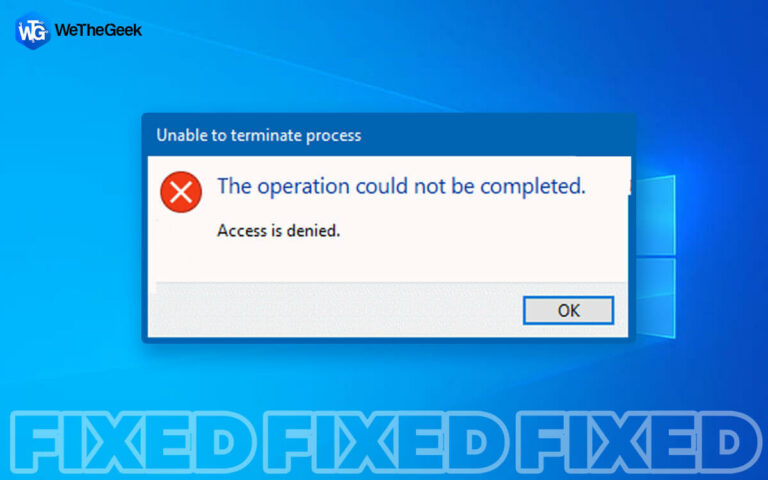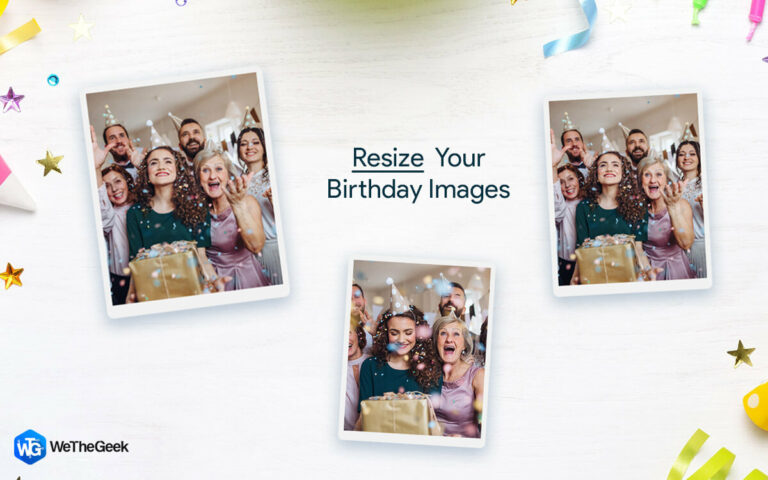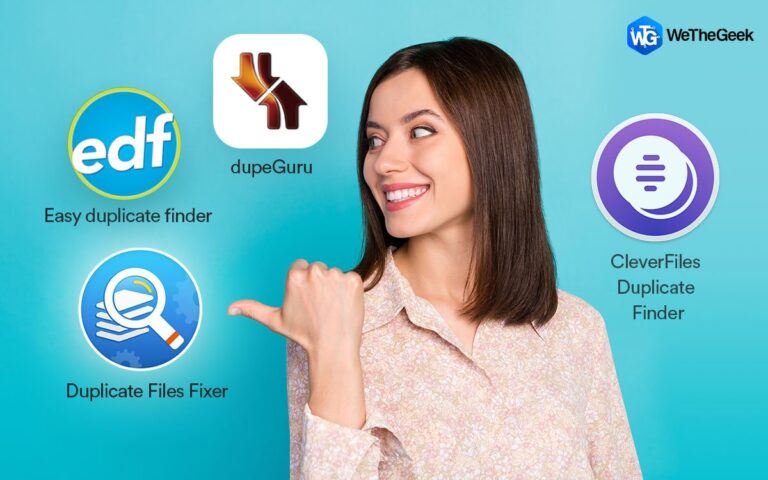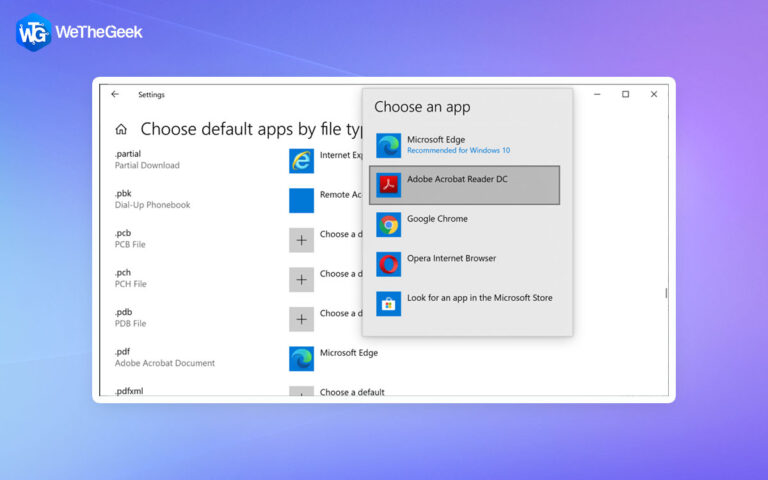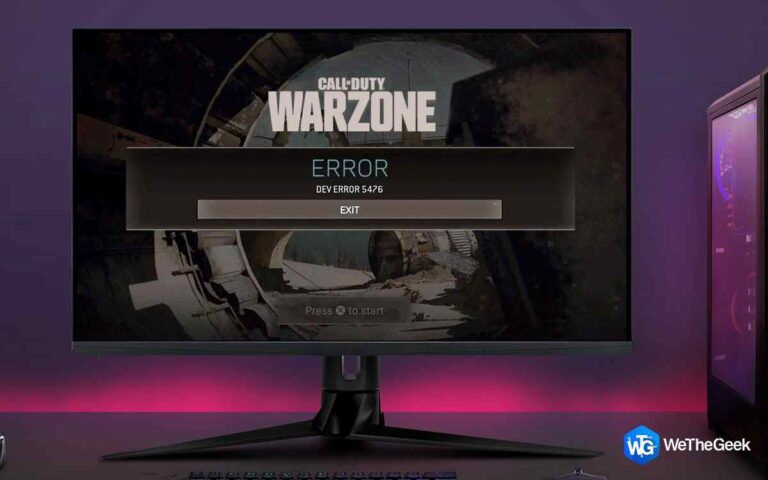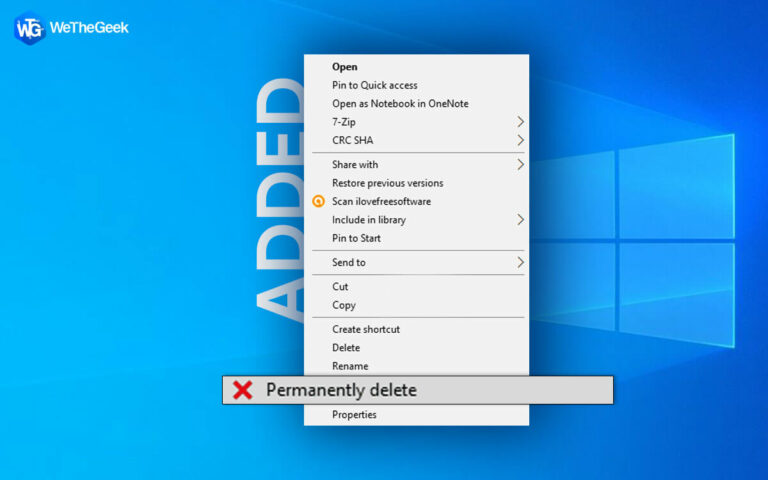Как использовать сканер безопасности Microsoft для поиска вредоносных программ?
Иногда вредоносные программы, такие как вирусы, мешают работе Windows должным образом. В этом случае вы не сможете использовать сторонний антивирусный сканер или даже сканирование Microsoft Defender. Сканер безопасности Microsoft можно использовать для поиска и обнаружения вредоносных программ на вашем ПК с Windows. Поскольку программа не требует установки, она может быть полезна, если у Защитника или стороннего антивируса возникают проблемы.
Шаги о том, как использовать сканер безопасности Microsoft для сканирования на наличие вредоносных программ
Утилита Safety Scanner доступна для загрузки с веб-сайта Microsoft. Выберите подходящую версию для вашего ПК из двух предложенных: 32-битной и 64-битной. Поскольку сканер представляет собой портативное приложение, его установка не требуется. Запустите его из папки загрузки или рабочего стола. Вы даже можете использовать флешку для запуска.
Загрузите сканер безопасности Майкрософт
Шаг 1: Чтобы запустить программное обеспечение, дважды щелкните значок MSERT после его загрузки.
Шаг 2: Нажмите «Далее» после согласия с лицензионным соглашением. Доступные параметры сканирования можно найти на следующем экране.
Шаг 3: Ваши варианты: Быстрое сканирование, Полное сканирование или Индивидуальное сканирование. За исключением автономного сканирования, это те же параметры сканирования, что и в Защитнике.

Шаг 4: Нажмите «Далее» после выбора нужного сканирования. Вы также должны выбрать папку, которую хотите сканировать, если вы выбрали выборочное сканирование.
Шаг 5: В зависимости от типа сканирования и количества сканируемых файлов время сканирования будет меняться.
Шаг 6: Вы можете найти подробный отчет о результатах сканирования в C:\Windows\отладка. Если вы установили Windows не в папку по умолчанию, путь к файлу будет изменен.

Найдите и откройте файл msert.log в Блокноте, чтобы просмотреть результаты сканирования.

Когда сканер безопасности обнаруживает вредоносное ПО: что делать
Сканер безопасности Майкрософт отображает подозрительные файлы и их расположение, но не удаляет обнаруженные вредоносные программы. Найдите подозрительный файл в месте, указанном значком файла. Центр защиты от вредоносных программ Майкрософт затем можно использовать, чтобы определить, содержит ли файл вредоносные программы, и удалить их с вашего компьютера.
Каковы ограничения сканера безопасности Microsoft?
Сканер можно использовать только в течение 10 дней после его загрузки. Затем его нужно будет загрузить снова. Это помогает предотвратить устаревание определений безопасности. Как уже было указано, инструмент не позволит вам удалить или поместить риски в карантин. Зараженные файлы должны быть обнаружены и удалены вручную. До или после сканирования сканер может время от времени отображать коды ошибок. К числу наиболее типичных относится
Код 0x80508019: Целевой файл или диск сканирования не существует.
Код 0x80508007: Недостаточно памяти для завершения процесса.
Код: 0x80508024: Необходимо полное сканирование.
Код 0x80508001: Модуль сканирования не может загрузиться.
Используйте антивирус реального времени T9 в качестве альтернативы

Несмотря на то, что антивирус в режиме реального времени не всегда может блокировать атаки, он поможет вам избежать вредоносных инструментов, которые используют киберпреступники. T9 Antivirus — один из лучших антивирусных продуктов на рынке; он получил сертификат iVB100 два года назад и до сих пор сохраняет его. Использование этой программы имеет массу преимуществ, некоторые из которых включают следующее:
- T9 Antivirus защищает от широкого спектра угроз, включая инфекции, угрозы нулевого дня, вредоносные программы, трояны, ПНП, рекламное ПО и многое другое.
- Лучший способ уменьшить эти опасности — использовать передовые программы, такие как антивирус T9 и программное обеспечение для защиты от вредоносных программ, которые обеспечивают безопасность в режиме реального времени и множество средств защиты.
- Немедленная защита предотвращает появление вредоносного ПО до того, как оно сможет заразить ваш компьютер. Всех угроз можно избежать, включая мошенничество с идентификацией, угрозы безопасности и другие проблемы.
- Антивирус T9 регулярно устанавливает самые последние обновления определений базы данных, чтобы защитить вас от атак.
Последнее слово о том, как использовать сканер безопасности Microsoft для сканирования на наличие вредоносных программ
Если что-то пойдет не так с Защитником или сканером вредоносных программ, который вы выбрали у стороннего поставщика, наличие резервного метода сканирования на наличие вредоносных программ может оказаться весьма полезным. Другие инструменты безопасности не следует полностью заменять Microsoft Safety Scanner, но это хороший инструмент, о котором нужно знать.
Пожалуйста, дайте нам знать в комментариях ниже, если у вас есть какие-либо вопросы или рекомендации. Мы будем рады предоставить вам решение. Мы часто публикуем советы, рекомендации и решения распространенных технических проблем. Вы также можете найти нас на Фейсбук, Твиттер, YouTube, Инстаграм, флипборд, а также Пинтерест.